![]() Split
Split
|
|
Splitコマンド
オブジェクトを他のオブジェクトを「カッター(切断オブジェクト)」として使用し、分割します。
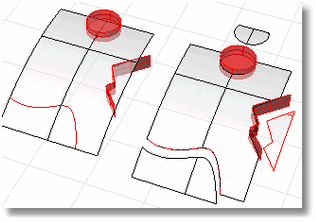
操作手順
 オブジェクトを選択します。
オブジェクトを選択します。
複数のオブジェクトを選択して、複数のオブジェクトで分割することもできます。
 切断オブジェクトを選択します。
切断オブジェクトを選択します。
切断オブジェクトの選択を解除するには、Ctrlキーを使用します。
 コマンドを終了するには、Enterキーを押します。
コマンドを終了するには、Enterキーを押します。
メモ
 アイソカーブオプションは、1つのサーフェスが選択された場合のみ表示されます。
アイソカーブオプションは、1つのサーフェスが選択された場合のみ表示されます。
 サーフェスからトリム境界を削除するには、Untrimコマンドを使用します。
サーフェスからトリム境界を削除するには、Untrimコマンドを使用します。
 デフォルトTop、Front、Rightビューのような、平面平行ビューで曲線を使ってサーフェスを分割する場合、切断曲線はサーフェス上にビューの方向に投影されます。
デフォルトTop、Front、Rightビューのような、平面平行ビューで曲線を使ってサーフェスを分割する場合、切断曲線はサーフェス上にビューの方向に投影されます。
 デフォルトPerspectiveビューのようなパースビューや角度のある平行ビューで平面曲線を使ってサーフェスを分割する場合、切断曲線はサーフェス上に曲線平面と垂直方向に投影されます。
デフォルトPerspectiveビューのようなパースビューや角度のある平行ビューで平面曲線を使ってサーフェスを分割する場合、切断曲線はサーフェス上に曲線平面と垂直方向に投影されます。
 角度のある平行ビューまたはパースビューで3D曲線を使ってサーフェスを分割する場合、切断曲線は一番近い点でサーフェス上に引っ張られます。
角度のある平行ビューまたはパースビューで3D曲線を使ってサーフェスを分割する場合、切断曲線は一番近い点でサーフェス上に引っ張られます。
オプション
点(曲線のみ)
曲線上で分割位置をピックします。
オブジェクトをそのアイソパラメトリック曲線で分割します。このオプションは、1つのサーフェスが選択された場合のみ表示されます。
メモ:アイソパラメトリック曲線の交点にスナップする場合は、交点オブジェクトスナップを使用してください。
方向
U
アイソパラメトリック曲線を使ってサーフェスのU方向に分割します。
V
アイソパラメトリック曲線を使ってサーフェスのV方向に分割します。
両方向
アイソパラメトリック曲線を使ってサーフェスのU、V方向に分割します。
トグル
UとV方向をトグルします。
縮小(サーフェスのみ)
はい
基底の非トリムサーフェスをトリム境界線近くまで縮小します。ShrinkTrimmedSrfに似ています。
いいえ
基底の非トリムサーフェスを縮小しません。